电脑怎么重新安装驱动程序 电脑驱动程序怎么更新
更新时间:2024-05-16 13:07:23作者:xtyang
电脑的驱动程序是保证硬件设备正常运行的重要组成部分,有时候我们可能会遇到驱动程序出现问题或需要更新的情况。在这种情况下,重新安装或更新电脑的驱动程序就显得尤为重要。通过重新安装驱动程序,可以解决一些硬件设备无法正常工作或出现故障的问题。而更新驱动程序则可以提升硬件设备的性能,改善系统的稳定性和兼容性。掌握电脑重新安装驱动程序和更新驱动程序的方法是非常必要的。接下来我们将介绍如何进行电脑驱动程序的重新安装和更新。
具体步骤:
1.首先,在桌面上。在“我的电脑”上右键,从弹出的窗口找到”管理“,点击进入
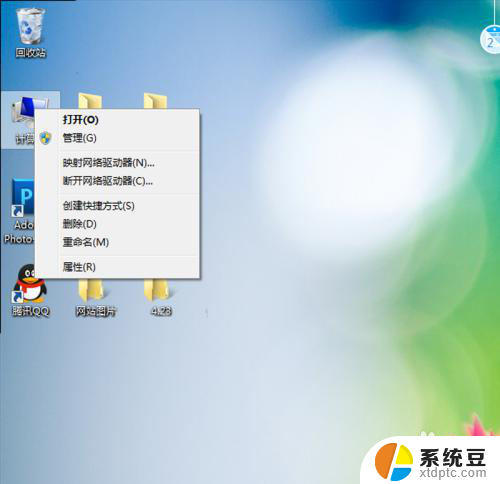
2.在“计算机管理”找到“设备管理器”
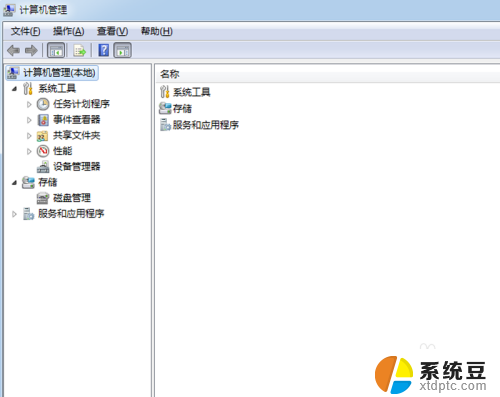
3.从“设备管理器”上面可以找到硬件各自驱动,如果有驱动程序出错。会有个小感叹号出来
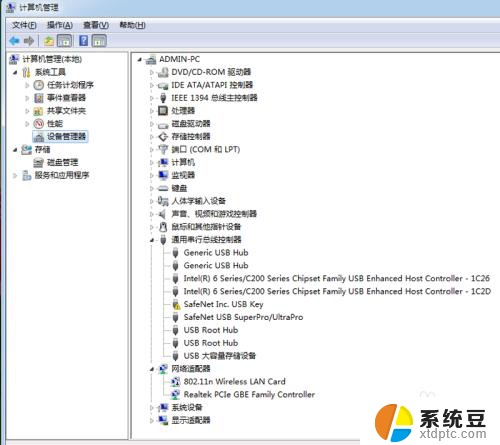
4.找到你需要重装的程序,右键选择卸载。
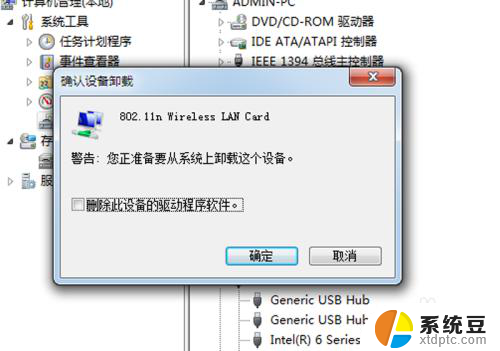
5.可以从网络上找到个驱动软件,就不一个个介绍了,找到后添加
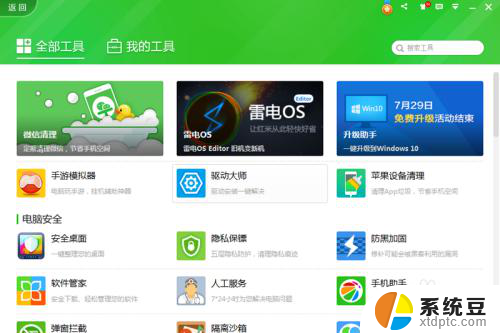
6.在桌面上可以看到图标,启动后,检测驱动程序
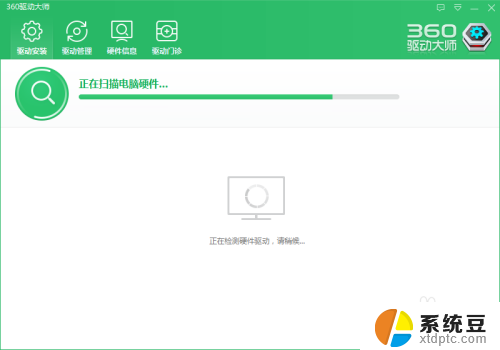
7.检测完,可以看到各种问题。一般要升级的驱动,就不需要去管,我们主要是查看,缺少的驱动,我们刚刚卸载的是网卡驱动,它就会提示缺少网驱,按照提示进行重新安装就行了
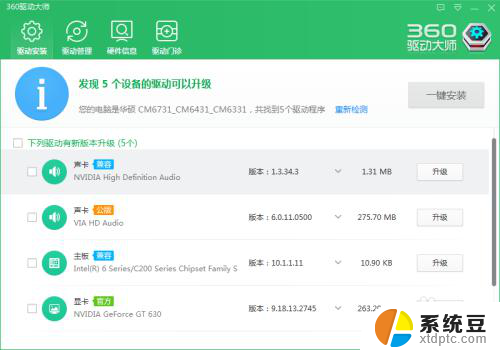
以上就是电脑重新安装驱动程序的全部内容,如果还有不清楚的用户,可以参考以上步骤进行操作,希望能对大家有所帮助。
电脑怎么重新安装驱动程序 电脑驱动程序怎么更新相关教程
- windows10不能上网,怎么重新安装网络驱动 如何在win10系统中卸载并重新安装网卡驱动程序
- 网卡驱动器怎么安装 网卡驱动程序安装指南
- win11安装驱动程序找不到 安装win11找不到任何驱动器怎么办
- win10如何卸载更新的驱动 如何更新已安装的win10系统驱动程序
- 新鼠标在电脑上怎么安装驱动 安装新鼠标的驱动方法
- 电脑安装打印机驱动安装失败怎么回事 为什么打印机驱动程序安装总是失败
- win11驱动安装程序 Win11驱动安装技巧分享
- 电脑如何操作打印机打印 在电脑上安装打印机驱动程序
- 电脑外置网卡怎么安装驱动 电脑网卡驱动怎么安装
- 安装好的驱动在哪里可以找到 如何查看电脑硬件的驱动程序
- 怎么让电脑不能安装软件 电脑禁止安装软件设置方法
- 声卡驱动打不上怎么办 声卡驱动安装失败怎么办
- windows7旗舰版安装光盘 Win7系统安装教程图解
- windows安装过程没网络怎么 笔记本连接不上网络怎么办
- win11重装后识别不了硬盘 硬盘识别不到怎么办
- 戴尔笔记本没有声音,显示未安装音频设备 如何解决电脑提示未安装任何音频输出设备问题
系统安装教程推荐
- 1 声卡驱动打不上怎么办 声卡驱动安装失败怎么办
- 2 win11安装 0xc000000f win11开机蓝屏提示0xc000000f解决方法
- 3 win11系统设置程序 Win11设置应用轻松重装方法
- 4 win11安装怎么 关机 Win11系统电脑怎么关机
- 5 win11可运行的红警 windows11怎么下载并安装红警游戏
- 6 win11安装更新 失败 Win11 24H2 安装 9 月更新出现不支持操作错误
- 7 win11安装跳过正在检查更新 Win11安装卡在正在检查更新
- 8 win 7 安装 win10 双系统 win7/win10双系统如何安装方法步骤
- 9 win11装不上realtek声卡驱动 Win11声卡驱动无法安装的解决方案
- 10 nginx可以在windows windows系统下安装Nginx步骤